이 페이지는 Apigee 및 Apigee Hybrid에 적용됩니다.
Apigee Edge 문서 보기
![]()
애널리틱스 대시보드를 사용하면 API 에코시스템의 변경사항을 한 눈에 보고 감지할 수 있습니다. 시간별 변경사항을 확인하는 기능으로 문제를 식별하고 수정 작업을 빠르게 수행할 수 있습니다.
API 애널리틱스 개요, 사용자, 사용 이유를 빠르게 확인하려면 Apigee API 애널리틱스 개요를 참조하세요.
대시보드로 무엇을 확인할 수 있나요?
API 트래픽이 갑자기 증가하거나 저하되었나요? 가장 성공한 앱 개발자는 누구인가요? 개발자들 간의 API 채택 비율은 얼마인가요? 가장 인기 있는 API 메서드는 무엇인가요? 애널리틱스 대시보드는 이러한 질문에 답변을 제시할 수 있도록 디자인되었습니다.
Apigee는 데이터가 API를 통과할 때 백그라운드에서 정보를 수집합니다. 대시보드는 이 데이터를 즉시 사용할 수 있는 강력한 방법을 제공합니다. 그래프 또는 차트에서 관심 항목이나 이상값 또는 급격한 변화가 발견된 경우 필요한 만큼 이를 세부적으로 확인할 수 있습니다. 특정 개발자에게 많은 오류가 발생하거나 트래픽이 갑자기 저하되는 것이 확인된 경우 해당 개발자에게 미리 연락할 수 있습니다. 대시보드에서 API에 대한 정보를 확인하여 적절한 조치를 취할 수 있습니다.
데이터 수신 지연 시간은 얼마나 걸리나요?
대시보드를 맞춤설정할 수 있나요?
예, 많은 대시보드에서 분석할 측정항목, 날짜 범위, 데이터 수집 간격, 기타 여러 변수를 선택할 수 있습니다. 기본 제공되는 대시보드가 사용자 요구에 맞지 않으면 분석 측정기준 및 분석하려는 측정항목을 선택하여 만드는 대시보드인 커스텀 보고서를 만들 수 있습니다. 커스텀 보고서를 사용하면 필요한 세분성을 얻을 때까지 API의 분석 데이터로 '드릴다운'할 수 있습니다.
대시보드에서 가장 일반적인 기능은 무엇인가요?
대시보드에는 기간 설정, 클릭 및 드래그로 차트 확대, 차트 및 기타 리전에서 마우스 커서를 위로 가져가서 표시되는 세부정보, 차트에 표시할 데이터 선택 등 여러 일반 기능이 포함되어 있습니다. 한 종류의 대시보드 사용법에 익숙해지면 다른 대시보드도 쉽게 사용할 수 있습니다.
다음 그림은 몇 가지 일반적인 기능 영역을 보여줍니다.
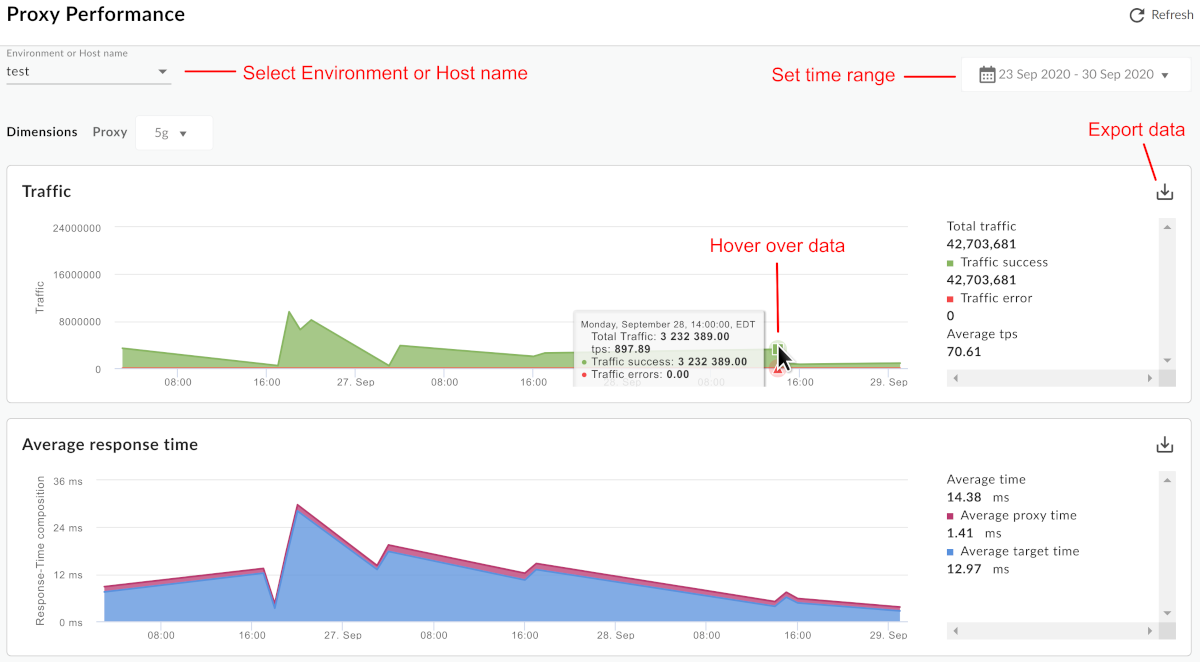
- 환경 또는 호스트 이름 - 조직의 환경 또는 호스트 이름을 선택합니다.
-
기간 설정 - 대시보드에 데이터가 표시되는 기간을 설정합니다.
- 확대 - 차트의 한 리전을 클릭하고 드래그하여 차트 데이터를 확대할 수 있습니다. 드래그를 완료하면 차트가 선택된 리전으로 확대됩니다.
- 파일로 데이터 내보내기 - 차트 데이터 집합이 포함된 단일 CSV 파일을 다운로드합니다.
- 그래프 위로 마우스 가져가기 - 그래프 위의 한 지점으로 마우스를 가져가서 해당 지점의 데이터에 대한 추가 정보를 확인할 수 있습니다.
